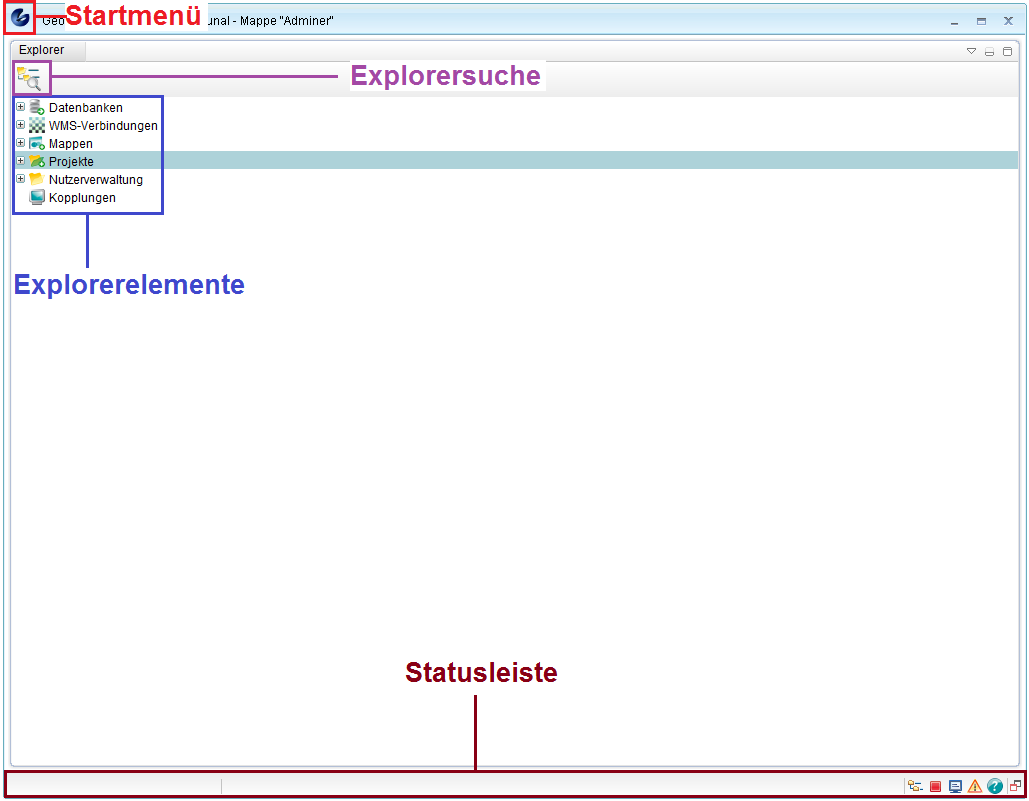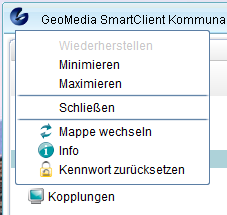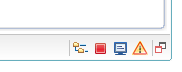Benutzeroberfläche
Übersicht
Nach Öffnen der Adminer-Mappe wird das Adminer-Fenster mit dem Explorer geöffnet.
Startleiste
Die Startleiste lässt sich über Rechtsklick auf das GeoMedia-Symbol in der linken oberen Ecke des Fensters aufrufen.
Fenster anpassen:
Das Fenster von GeoMedia Kommunal lässt sich wahlweise über Wiederherstellen, Minimieren oder Maximieren anpassen. Zudem kann das Fenster geschlossen werden. (Diese Funktionen sind auch in der rechten oberen Ecke des Fensters zu finden.)
Fußleiste
Die Fußleiste befindet sich in der rechten unteren Ecke des Fensters.
In der folgenden Tabelle werden die Funktionen der Fußleiste eklärt:
Explorer
Explorerfunktionen
Auf die Funktionen des Explorers lässt sich über die entsprechende Explorerleiste oder über Rechtsklick auf ein Element des Explorers zugreifen.
Mappe als Wurzel setzen
![]() Setzt die betreffende Mappe als Wurzel der Baumstruktur.
Setzt die betreffende Mappe als Wurzel der Baumstruktur.
Explorerelemente
Über Rechtsklick auf die Explorerelemente lassen sich jeweils mit ![]() Freigabe und Berechtigung die Berechtigungen verwalten. Zudem lassen sich (außer bei Nutzerverwaltung) über
Freigabe und Berechtigung die Berechtigungen verwalten. Zudem lassen sich (außer bei Nutzerverwaltung) über ![]() Neu >
Neu > ![]() Datensatz neue Objekte des jeweiligen Elements anlegen. Für Mappen und Projekte ist zusätzlich die Funktion
Datensatz neue Objekte des jeweiligen Elements anlegen. Für Mappen und Projekte ist zusätzlich die Funktion ![]() GIS-Sichteneigenschaften setzen und für Nutzerverwaltung die Funktion
GIS-Sichteneigenschaften setzen und für Nutzerverwaltung die Funktion ![]() Service-E-Mail ändern verfügbar.
Service-E-Mail ändern verfügbar.
Datenbanken
![]() Ermöglicht das Anlegen und Verwalten von Verbindungen zu Microsoft-SQL-Server- oder Oracle-Datenbanken.
Ermöglicht das Anlegen und Verwalten von Verbindungen zu Microsoft-SQL-Server- oder Oracle-Datenbanken.
WMS-Verbindungen
![]() Ermöglicht das Anlegen und Verwalten von Verbindungen zu WMS (Web Map Services).
Ermöglicht das Anlegen und Verwalten von Verbindungen zu WMS (Web Map Services).
Mappen
![]() Ermöglicht das Anlegen und Verwalten neuer Mappen einschließlich der jeweiligen Zuordnung von Projekten.
Ermöglicht das Anlegen und Verwalten neuer Mappen einschließlich der jeweiligen Zuordnung von Projekten.
Projekte
![]() Ermöglicht das Anlegen und Verwalten neuer Projekte.
Ermöglicht das Anlegen und Verwalten neuer Projekte.
Nutzerverwaltung
![]() Ermöglicht das Anlegen und Verwalten verschiedener Gruppen und Mandanten sowie die Anzeige des Sitzungsmonitors.
Ermöglicht das Anlegen und Verwalten verschiedener Gruppen und Mandanten sowie die Anzeige des Sitzungsmonitors.
Kopplungen
![]() Ermöglicht die Anbindung von GeoMedia Kommunal zu anderen Programmen.
Ermöglicht die Anbindung von GeoMedia Kommunal zu anderen Programmen.